开启Word、Excel、PPT时速度很慢的一种解决方法
1.安装Amos结构方程模型分析软件的方法2.如何不显示我的电脑、回收站等图标?3.SPSS计算极值、平均值、中位数、方差、偏度、峰度、变异系数4.无需代码绘制人工神经网络ANN模型结构图的方法5.论文的技术路线流程图如何绘制?6.电脑缩放异常、显示亮度无法调整的处理办法7.EndNote参考文献格式Output Styles界面介绍8.Windows电脑环境变量(用户变量、系统变量)的修改9.如何修改电脑的BIOS密码?10.叶绿素含量测定仪SPAD-502怎么使用?11.全球都有哪些高光谱遥感卫星?12.创建Anaconda虚拟Python环境的方法13.Anaconda虚拟环境配置Python库与Spyder编译器14.小提琴图的绘制方法:Python matplotlib实现15.如何用CAN-EYE获取植被参数数据?16.ArcMap属性表出现乱码情况的解决17.考研保研、夏令营推免的简历模板18.安装MicroStation软件、Terrasolid插件的方法19.VMware虚拟机部署Linux Ubuntu系统的方法20.在Linux Ubuntu系统中部署C++环境与Visual Studio Code软件21.安装Visual Studio的详细流程22.获取Visual Studio所用MSVC编译器版本:_MSC_VER数值23.Visual Studio部署C++矩阵库Armadillo的方法24.如何在Visual Studio新C++项目中调用之前配置过的库?25.在Visual Studio中部署GDAL库的C++版本(包括SQLite、PROJ等依赖)26.C++遴选出特定类型的文件或文件名符合要求的文件27.初步上手Git软件及GitHub平台:基本操作方法28.下载、安装Git并拷贝GitHub项目到本地的流程29.Visual Studio部署matplotlib绘图库的C++版本30.Anaconda与Python环境在Windows中的部署31.Windows配置R语言、RStudio开发环境32.Visual Studio部署C++环境下OpenCV库33.ArcMap的mxd文件没有数据、显示感叹号怎么办?34.绘制三元图、颜色空间图:R语言代码35.Linux电脑如何下载QGIS?36.Python表格处理模块xlrd在Anaconda中的安装37.Postman模拟浏览器网页请求并获取网页数据38.多次复制Excel符合要求的数据行:Python批量实现39.电脑开机时报错No Bootable Device找不到索引的解决方法40.论文研究区域图的制作方法:ArcGIS41.修改中文、英文参考文献在文末列表中的顺序:EndNote42.ArcPy自动绘制大量地图并设置地图要素:Python43.Python提取文本文件(.txt)数据的方法44.将大量文件的拓展名中大写字母改为小写:Python实现45.浏览器打开JupyterLab后所有快捷键与窗口按键均失效怎么办?46.将编译过的C++库迅速部署在Visual Studio新项目中47.EndNote里参考文献的期刊名显示错误怎么办?48.找出长时序遥感影像的缺失日期并用像素均为0的栅格填充缺失日期的文件49.Python依据遥感影像的分幅筛选出对应的栅格文件50.Python结合文件名称将多个文件复制到不同路径下51.mklink命令使得OneDrive同步任意一个文件夹52.在Ubuntu系统安装Anaconda及Python53.GIS数据获取:土地利用与土壤属性、DEM、水体水系数据54.配置h5py、netCDF4库的方法:Anaconda环境55.核对不同文件夹所含内容的差异并提取缺失内容:Python代码56.坚果云与floccus实现Chrome书签国内跨设备、跨平台同步57.基于FileZilla上传、下载服务器数据的方法58.Python按条件筛选、剔除表格数据并绘制剔除前后的直方图59.R语言基于表格文件的数据绘制具有多个系列的柱状图与直方图60.Linux服务器PBS任务队列作业提交脚本的使用方法61.Python按条件删除Excel表格数据的方法62.PowerShell快速修改多个文件的名称63.用whl文件安装Anaconda中的GDAL64.ArcGIS创建渔网工具的使用方法65.Python自动复制Excel数据:将各行分别重复指定次数66.Python批量分割Excel后逐行做差、合并文件的方法67.Python将表格文件中某些列的数据整体向上移动一行68.GIS转码的秋招历程与踩坑经历69.通过MobaXterm操作远程服务器电脑的方法70.将ASD光谱仪的.asd文件转为文本文件71.搜广推算法校招面试:BOSS直聘 推荐搜索系统工程师72.查找大量时序遥感文件缺失、不连贯的成像日期:Python代码73.华为校招三轮面经:通用软件开发工程师74.合并具有文本框的Word文档:VBA代码批量操作75.ArcGIS填补面图层的细小空白并删除主体部分外的零散部分
76.开启Word、Excel、PPT时速度很慢的一种解决方法
77.基于高德地图API在Python中实现地图功能的方法78.Python在多个Excel文件中找出缺失数据行数多的文件79.GIS数据合集:作物、植被数据下载平台整理本文介绍基于修改加载项,解决Microsoft Office系列软件开启速度较慢的办法。
最近,发现Excel软件的打开速度越来越慢,会在一定程度上影响工作效率。因此尝试对此加以解决。其中,本文所给方法对于Word/Excel/PPT文件均适用。但请注意,本文所给出的解决方法仅对由于加载项过多造成的Office软件打开速度慢有帮助,因此大家把本文给出的方法当做一个参考即可。
首先,在打开时,观察是哪一项加载项加载速度最慢。如下图,Excel打开时,显示时间最长的那个加载项就是打开速度最慢的加载项。

发现是上述一个PDF编辑器插件使得Excel打开速度变得缓慢。将这个加载项的名称记下来。但是这里需要注意,如果大家在Excel文件中经常使用这一加载项,就不要继续进行后续的操作了,否则后期Excel中这一加载项的功能将无法使用。
开始尝试解决。在打开后的Excel功能区,选择“文件”。

选择最下方“选项”。
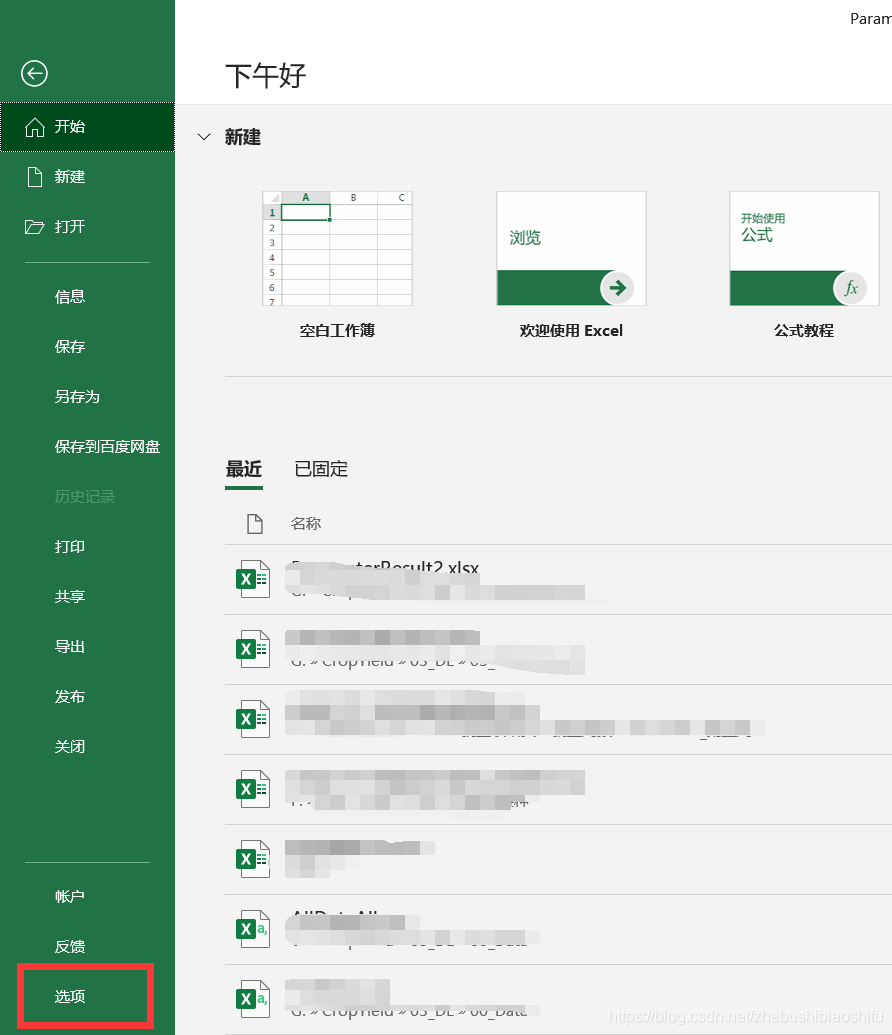
选择“加载项”。
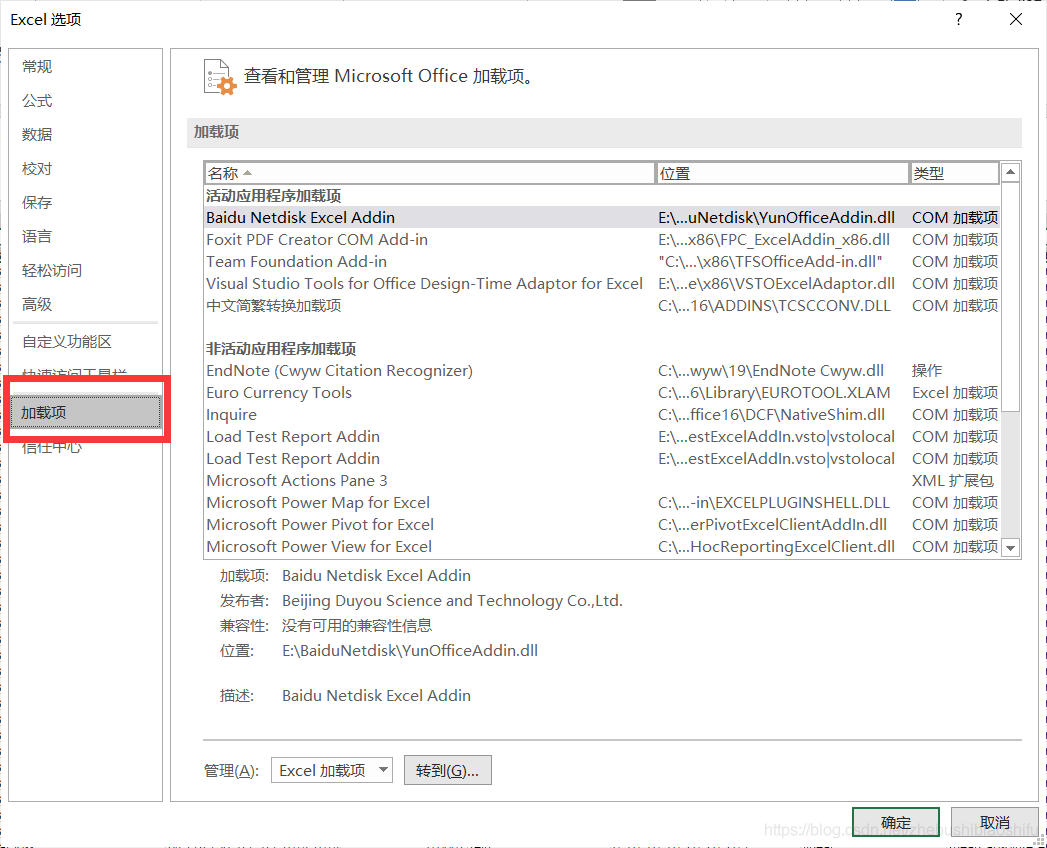
找到我们刚刚记下来的加载项名称,看看其对应的“类型”。
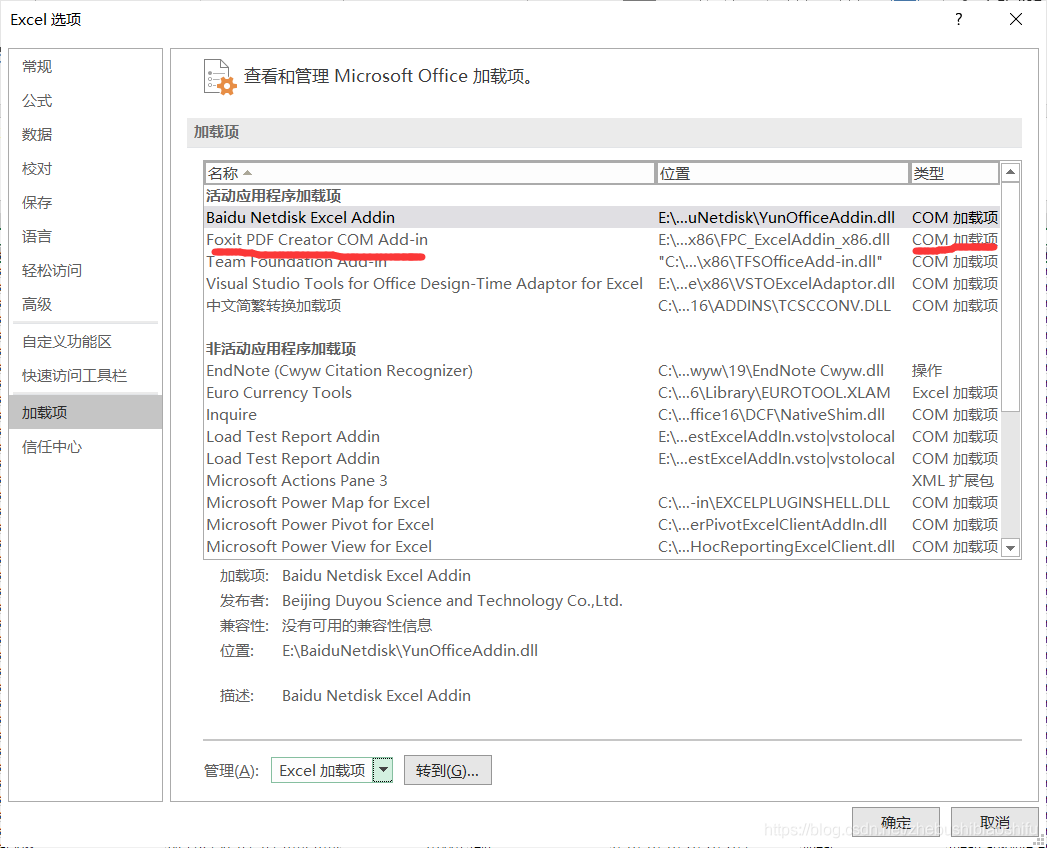
在下方“管理”处选择上述对应的类型,在这里就是“COM加载项”;点击“转到”。

将其取消勾选,点击“确定”即可。

即可完成操作。再次打开Excel即可发现,速度提升了很多。
至此,大功告成。




【推荐】编程新体验,更懂你的AI,立即体验豆包MarsCode编程助手
【推荐】凌霞软件回馈社区,博客园 & 1Panel & Halo 联合会员上线
【推荐】抖音旗下AI助手豆包,你的智能百科全书,全免费不限次数
【推荐】轻量又高性能的 SSH 工具 IShell:AI 加持,快人一步
· DeepSeek-R1本地部署如何选择适合你的版本?看这里
· 传国玉玺易主,ai.com竟然跳转到国产AI
· 自己如何在本地电脑从零搭建DeepSeek!手把手教学,快来看看! (建议收藏)
· 我们是如何解决abp身上的几个痛点
· 普通人也能轻松掌握的20个DeepSeek高频提示词(2025版)